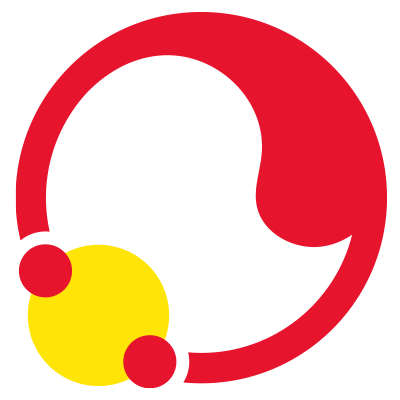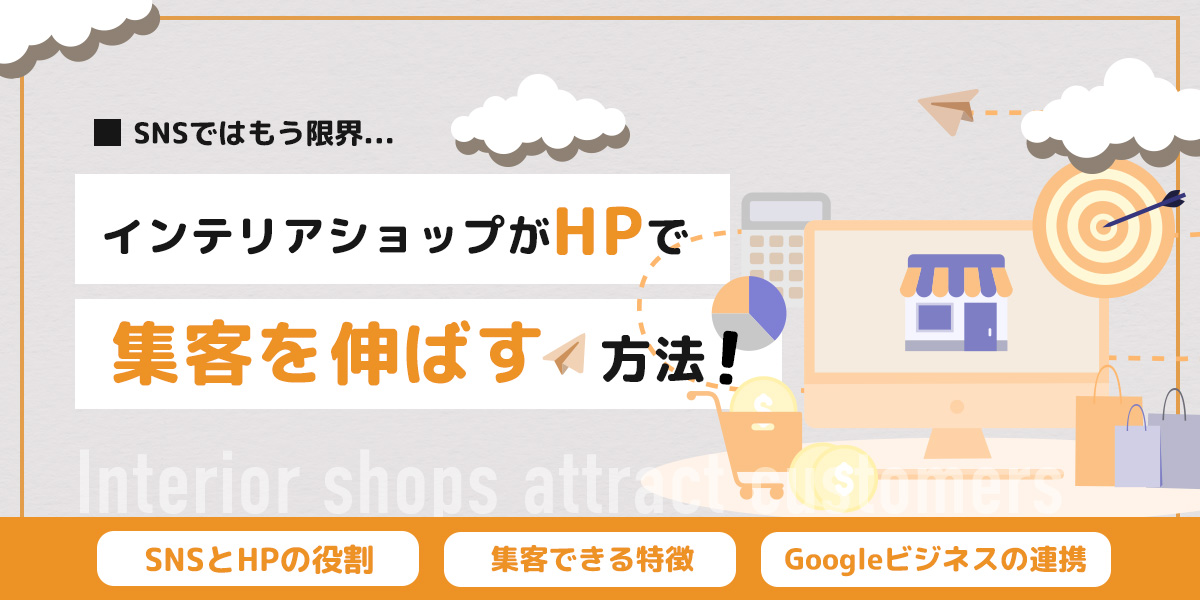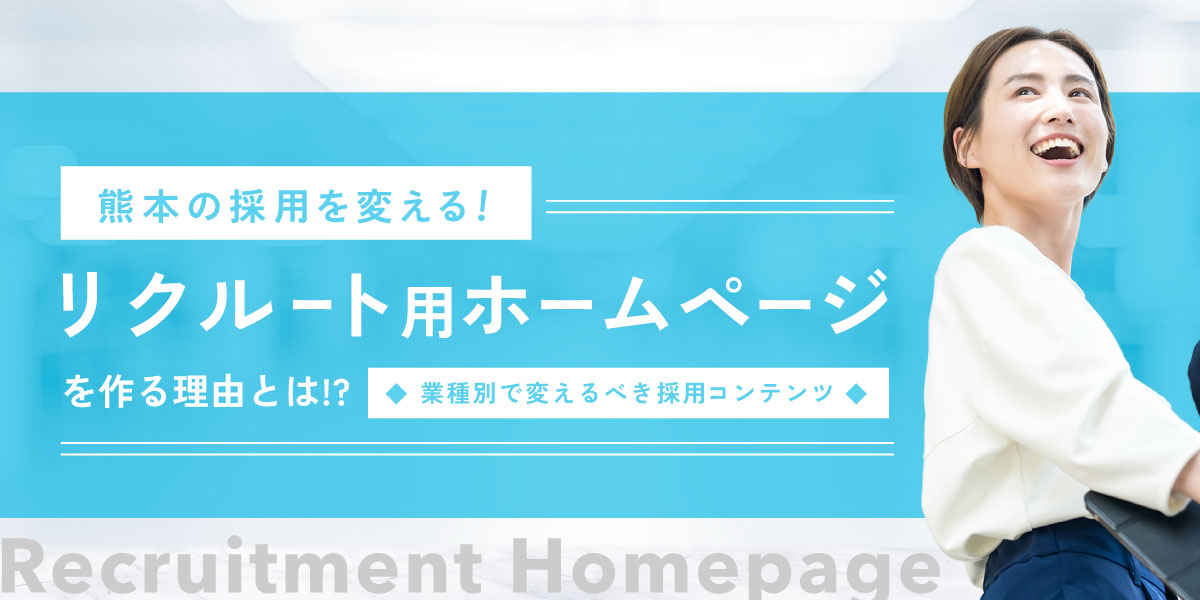画像圧縮はホームページ制作に特に重要!圧縮方法や適切な画像ファイルの選び方を解説!

現代のWebサイトにおいて、画像は重要な役割を果たします。製品やサービスを魅力的に見せたり、コンテンツを理解しやすくしたり、ユーザーの興味を引いたりするのに役立ちます。しかし、画像を適切に最適化しないと、ページの読み込み速度が遅くなり、ユーザー体験やSEOに悪影響を及ぼす可能性があります。
このブログ記事では、HPに使う画像の最適化について解説します。画像の最適化を行うことで、ページの読み込み速度を向上させ、ユーザー体験とSEOを改善することができます。
1. 画像形式の選択
画像には、様々な形式があります。それぞれの形式には、それぞれの特徴と利点があります。HPに使う画像の最適化には、以下の画像形式を理解することが重要です。
JPEG
最も一般的な画像形式の一つです。写真やイラストなど、幅広い画像に適しています。ファイルサイズが比較的大きいという欠点があります。
PNG
透明な画像を扱うのに適しています。ロゴやアイコンなど、シンプルな画像に適しています。ファイルサイズがJPEGよりも大きくなる場合があります。
WebP
比較的新しい画像形式です。JPEGよりも画質を劣化させずにファイルサイズを小さくすることができます。多くのブラウザでサポートされていますが、古いブラウザではサポートされていない場合があります。
SVG
ベクター画像形式です。拡大縮小しても画質が劣化しません。ロゴやアイコンなど、シンプルな画像に適しています。ファイルサイズが小さくなります。
・画像の種類:写真、イラスト、ロゴ、アイコンなど、どのような種類の画像を使用するかによって、最適な形式が異なります。
・ファイルサイズ:ファイルサイズが大きすぎると、ページの読み込み速度が遅くなります。
・画質:画質を維持しながら、ファイルサイズを小さくする必要があります。
・ブラウザサポート:使用する画像形式が、すべてのブラウザでサポートされていることを確認する必要があります。
一般的には、以下の画像形式を推奨します。
・写真:JPG
・イラスト:JPGまたはPNG
・ロゴ:svg
・アイコン:SVGまたはPNG
2. 画像の圧縮
画像を圧縮することで、ファイルサイズを小さくすることができます。圧縮には、非可逆圧縮と可逆圧縮の2種類があります。
・非可逆圧縮:画像の一部情報を削除することで、ファイルサイズを大幅に小さくすることができます。圧縮後には、元の画像情報の一部が失われます。
・可逆圧縮:画像の情報を再配置することで、ファイルサイズを小さくすることができます。圧縮後も、元の画像情報すべてを保持することができます。
HPに使う画像の圧縮には、以下のツールを使用することができます。
・オンラインの画像圧縮ツール:squoosh https://squoosh.app
・画像編集ソフト:photoshop,GIMPなど
画像を圧縮する際には、以下の点に注意する必要があります。
・圧縮率:圧縮率が高すぎると、画質が劣化します。適切な圧縮率を選択する必要があります。
・画像の種類:写真とイラストでは、圧縮率の適切な値が異なります。
・ファイルサイズ必要なファイルサイズに達するまで、圧縮を繰り返します。
3. 画像のサイズ調整
画像を必要なサイズに調整することで、ファイルサイズを小さくすることができます。画像を大きく表示する必要がない場合は、小さいサイズに調整します。
画像のサイズ調整には、以下のツールを使用することができます。
・画像編集ソフト:photoshop,GIMPなど
・オンラインの画像編集ツール:Canva、Photopeaなど
画像のサイズ調整をする際には、以下の点に注意する必要があります。
・アスペクト比:画像のアスペクト比を維持する必要があります。
・画質:画像を縮小する場合は、画質が劣化しないように注意する必要があります。
・ファイル形式:画像のサイズ調整後には、適切なファイル形式に保存する必要があります。
4. 画像の代替テキスト
画像の代替テキストは、視覚障害者向けの代替情報として、検索エンジンにも表示されます。適切な代替テキストを設定することで、ユーザー体験とSEOを向上させることができます。
画像の代替テキストを設定するには、以下の点に注意する必要があります。
・画像の内容を正確に記述する:画像に何が写っているのかを、簡潔にわかりやすく記述します。
5. 画像の配置
画像の配置は、ページのレイアウトとユーザー体験に影響を与えます。画像を適切な場所に配置することで、ユーザーの視線を誘導し、コンテンツを理解しやすくすることができます。
画像を配置する際には、以下の点に注意する必要があります。
・コンテンツとの関連性:画像がコンテンツと関連していることを確認する必要があります。
・視線の流れ:画像を配置することで、ユーザーの視線を誘導することができます。
・バランス:ページ全体のバランスを考慮して、画像を配置する必要があります。
6. 画像の遅延読み込み
ページ全体の読み込み速度を向上させるために、画像の遅延読み込みという手法を使用することができます。遅延読み込みとは、ユーザーが画面にスクロールするまで、画像を非表示にする手法です。
画像の遅延読み込みには、以下のツールを使用することができます
・JavaScriptライブラリ:LazyLoad、Lozadなど
・CDN:CloudFlare、Amazon CloudFrontなど
画像の遅延読み込みを使用する際には、以下の点に注意する必要があります。
・ユーザー体験:ユーザーが画像を待たされる時間が長すぎないようにする必要があります。
・SEO:検索エンジンが画像を認識できるようにする必要があります。
HPに使う画像の最適化は、ユーザー体験とSEOを向上させるために重要な作業です。上記のヒントを実践することで、画像のファイルサイズを小さくし、ページの読み込み速度を向上させることができます。